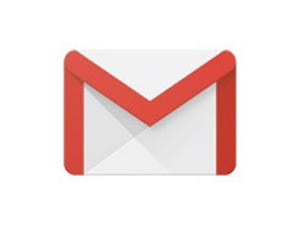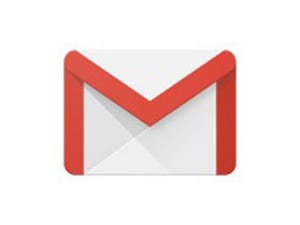仕事で普段使用している自分のメールアドレスだけでなく、サポートなど別の業務のため、他のメールアドレスも並行して管理する必要があるという人も意外と多いのではないでしょうか。実はGmailではそうした場合に備えて、複数のメールアドレスを同時に管理できる機能が備わっていることから、複数のメールアドレスを同時に管理しなければならない場合は、そうした機能を使ってみることをオススメします。
最も簡単に複数のメールアドレスを管理する方法は、一方のGmailのアカウントを、もう一方のアカウントに“委任”することです。
この機能を使えば、メインのGmailアカウントからサブのGmailアカウントを呼び出してメールの送受信をするといった使い方ができ、1つのブラウザでログインとログアウトを繰り返す手間なく、複数アカウントのメールをより手軽に管理できるようになるのです。
まず、他のアカウントへの委任をするには委任元のアカウントでGmailにログインした後、Gmailの設定を呼び出して「アカウントとインポート」のタブを選び、「アカウントへのアクセスを許可」の項目にある「別のアカウントを追加」をクリックします。
すると下のような画面が現れるので、委任先のメールアドレスを入力して「次のステップ」をクリックします。
下の画面に切り替わったら「メールを送信してアクセスを許可」をクリックし、承認のメールを送信しましょう。
その後、委任先のアカウントでログインすると下のような内容のメールが届いているので、ここから承認用のリンクをクリックします。
クリックすると下のような画面が現れ、承認が完了します。
続いて委任先のGmailから、委任元のGmailを利用する方法について説明しましょう。まずは委任先のアカウントでGmailにログインした後、画面右上のアカウントアイコンをクリックします。
すると委任元のアカウントの下に「(代理)」と付いている委任元のアカウントが現れるので、そちらをクリックすれば別のタブで委任元アカウントのGmailが開き、双方のGmailを同時に利用できるようになります。
ちなみに、委任先に指定できるGoogleアカウントは1つだけに限定されている訳ではなく、複数のアカウントを指定することも可能です。それゆえ例えば、サポート受付用のメールアドレスを複数の担当者で管理する、といった使い方も簡単に実現できる訳です。
もちろんアカウントを委任する必要がなくなった時は、早急に委任元アカウントから、委任先アカウントを削除することも可能です。
削除の方法は、委任元のアカウントでGmailにログインした後に設定を呼び出し、「アカウントとインポート」のタブを選んでから「アカウントへのアクセスを許可」の項目にある委任先メールアドレスの右にある「削除」をクリックするだけと、非常に簡単です。
ただし、委任先のアカウントから委任元アカウントのGmailを利用する場合、機能面でいくつかの制約を受けることにも注意する必要があるでしょう。
具体的にはチャット機能が利用できないほか、「アカウントとインポート」「メール転送とPOP/IMAP」などの設定変更もできません。また委任元のGoogleアカウント内容の設定変更はできないので、パスワードを変えることもできない点に注意が必要です。
使い方によっては非常に便利なアカウントの委任ですが、悪用すれば第11回で紹介したように、他人のGmailの中身を覗くなど、不正に利用することも可能になってしまいます。
委任による問題が起きないためにも、委任の必要がなくなったら早急に委任を解除するなど、利用する際は運用面で細心の注意を払う必要があることは、よく覚えておいてください。